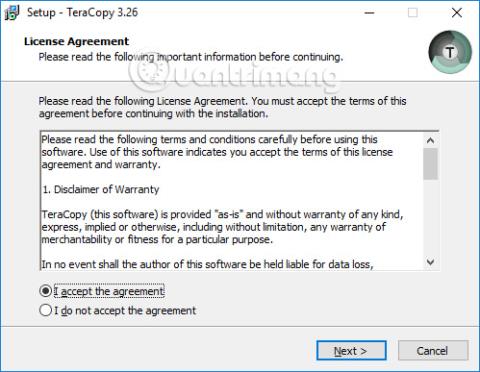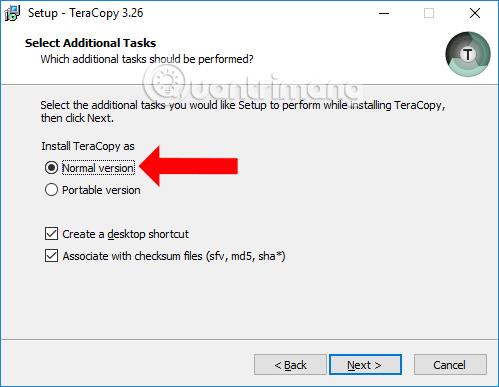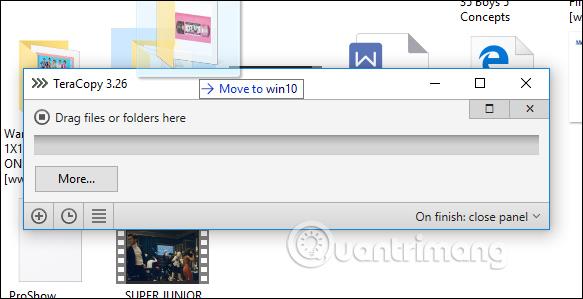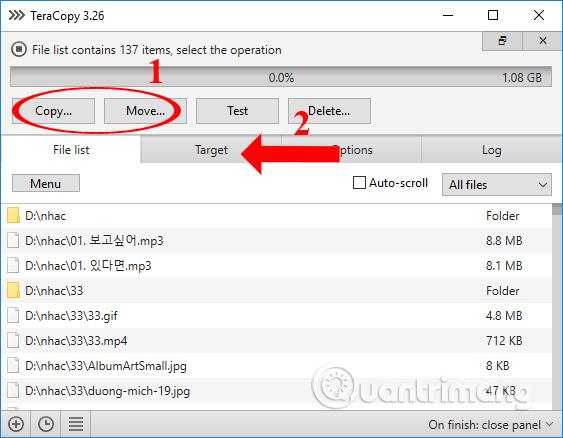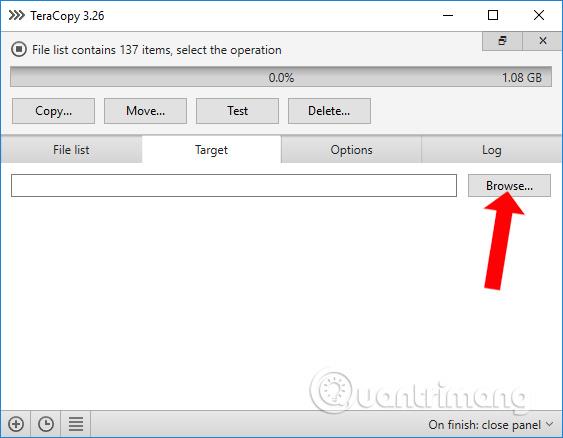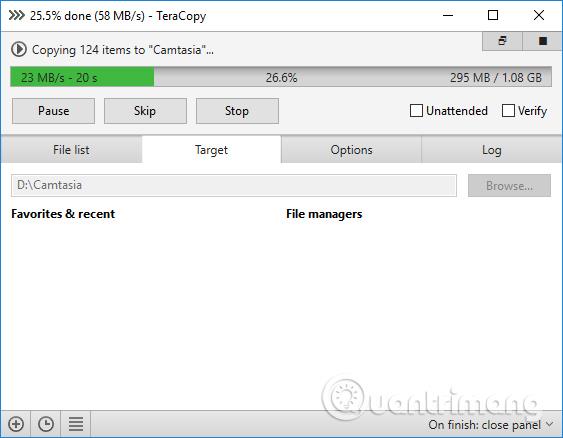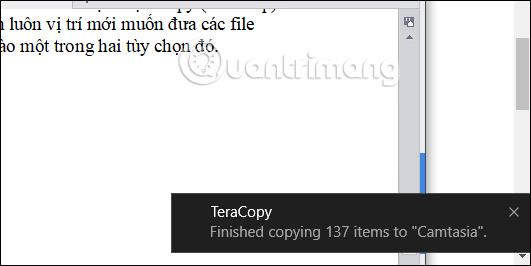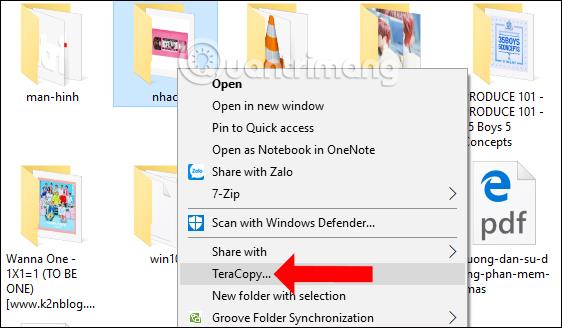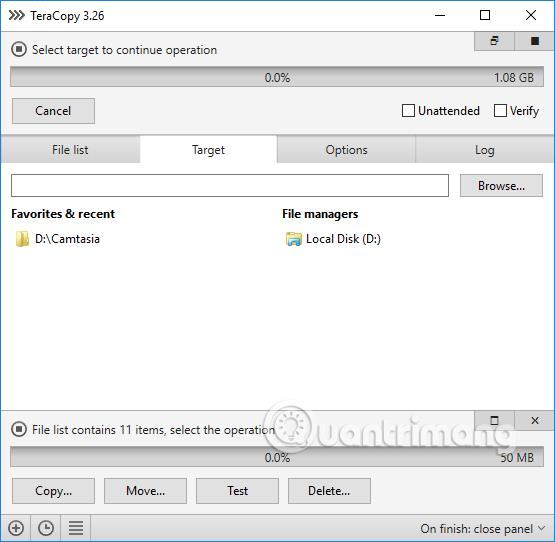Kopírovanie, kopírovanie – vkladanie údajov je základná operácia pri používaní počítača. A pri veľkokapacitných údajoch je čas kopírovania často dlhší ako pri súboroch s malou kapacitou. Na urýchlenie kopírovania súborov v systéme Windows môžeme nainštalovať softvér TeraCopy.
Hlavnou funkciou tohto softvéru je urýchliť proces kopírovania údajov na USB, externú pamäťovú kartu, externý pevný disk v počítači, najmä pri veľkých súboroch. Okrem toho TeraCopy na konci procesu automaticky odstráni chybné súbory a správy. Počas procesu kopírovania môžu používatelia stlačiť Pozastaviť, aby sa zastavili a okamžite pokračovali bez ovplyvnenia kvality súboru. Ak sa počas vykonávania vyskytne chyba, TeraCopy obnoví chybový súbor alebo ho preskočí bez zastavenia.
Ako urýchliť kopírovanie súborov pomocou TeraCopy
Krok 1:
Stiahnite si softvér TeraCopy z vyššie uvedeného odkazu a potom pokračujte v inštalácii ako zvyčajne.
V sekcii Inštalovať TeraCopy ako zvolíme inštaláciu normálnej verzie softvéru TeraCopy a potom spustíte inštaláciu výberom Ďalej. Ak chcete vytvoriť ikonu softvéru na rozhraní obrazovky, vyberte možnosť Vytvoriť ikonu na ploche.
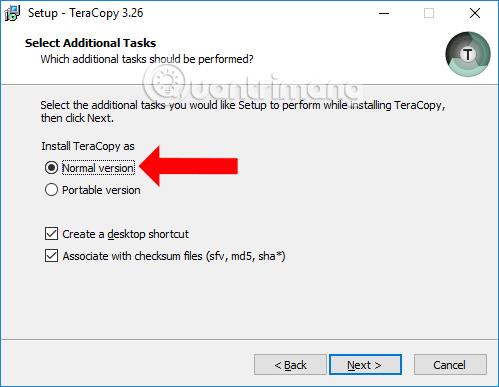
Krok 2:
Po dokončení inštalácie spustíme softvér na používanie. Softvér bude automaticky integrovaný do systému Windows, takže nástroj môžete používať 2 rôznymi spôsobmi.
Metóda 1: Otvorte softvér TeraCopy
Krok 1:
Otvorte priečinok, ktorý chcete skopírovať, a softvér TeraCopy v počítači. Kliknite ľavým tlačidlom myši na súbor, ktorý chcete skopírovať, potom ho podržte a presuňte do rozhrania TeraCopy .
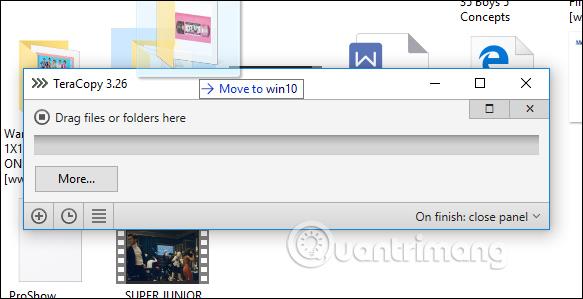
Krok 2:
V softvérovom rozhraní vyberte operáciu, ktorú chcete vykonať Kopírovať alebo Presunúť do , a kliknutím ľavým tlačidlom myši na ktorúkoľvek z možností si vždy môžete vybrať nové umiestnenie, do ktorého chcete tieto nové súbory umiestniť. Znova kliknite na Cieľ .
Používatelia tu tiež uvidia celkový počet súborov, ktoré je potrebné skopírovať.
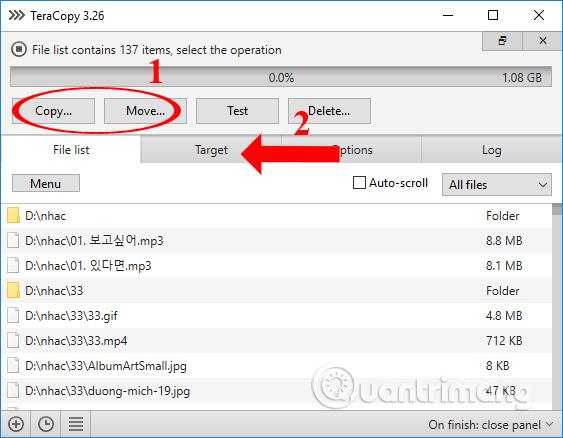
Krok 3:
V časti Cieľ vyberte zariadenie USB alebo priečinok alebo jednotku v počítači kliknutím na tlačidlo Prehľadávať a vyberte cieľ pre údaje.
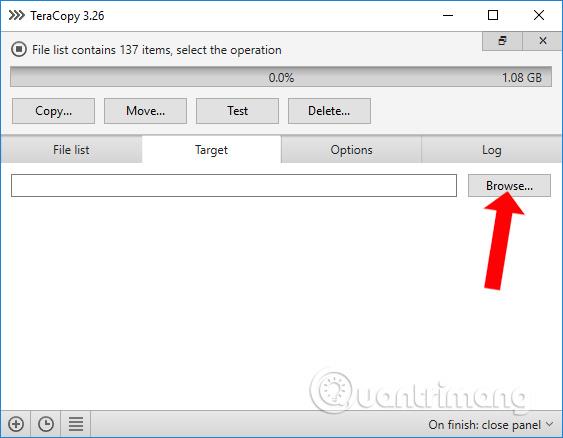
Proces prenosu údajov sa uskutoční ihneď potom. Rýchlosť kopírovania dát je veľmi vysoká v porovnaní s bežným spôsobom, keď nepoužívate softvér TeraCopy.
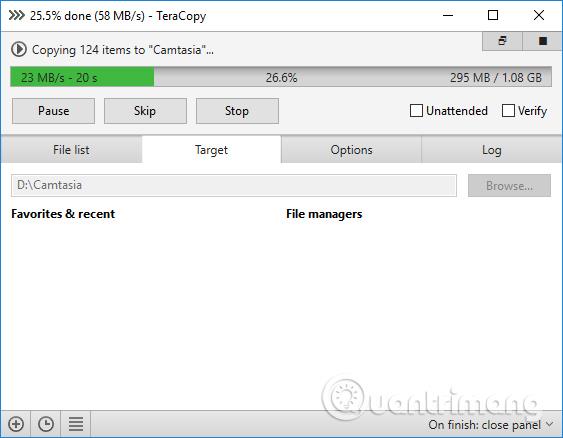
Po dokončení procesu prenosu súborov sa používateľovi na pravej strane obrazovky počítača zobrazí aj upozornenie.
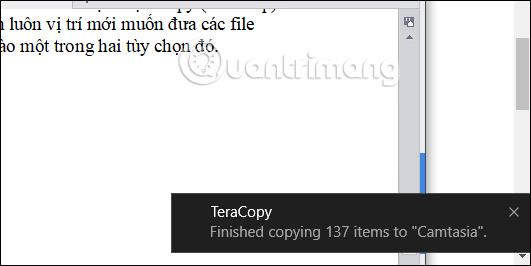
Metóda 2: Urobte to cez ponuku kliknutím pravým tlačidlom myši
Krok 1:
Otvorte priečinok alebo súbor, ktorý chcete skopírovať, potom kliknite pravým tlačidlom myši a v zozname ponuky vyberte položku TeraCopy .
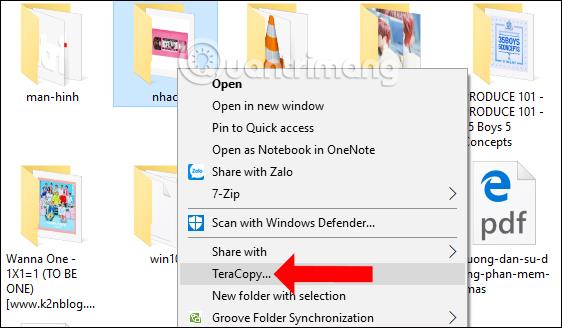
Krok 2:
Vykonávať operácie s údajmi. Uvidíte, že softvér TeraCopy poskytuje množstvo procesov pre dáta, takže môžete prenášať súbory do mnohých rôznych zariadení alebo priečinkov.

Postup je rovnaký ako pri metóde 1, tiež vyberte cestu na uloženie súboru na prenos údajov.
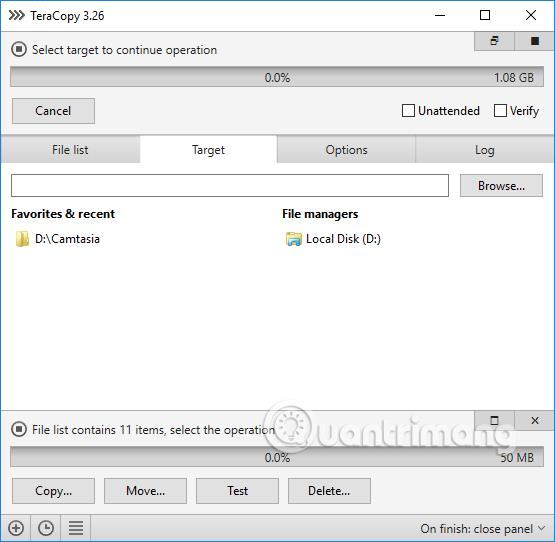
Pri veľkokapacitných dátach pri použití TeraCopy na urýchlenie procesu prenosu dát používatelia ušetria veľa času v porovnaní s tradičnými metódami. Dáta môžeme kopírovať do mnohých rôznych zariadení dvoma rôznymi spôsobmi priamo v softvéri alebo cez ponuku po kliknutí pravým tlačidlom myši.
Pozrieť viac:
Prajem vám úspech!